SQL由于系统错误 5 (0x00000005)拒绝访问Sum文件夹的解决方法
- 格式:docx
- 大小:4.67 KB
- 文档页数:5

看你的报错,应该是服务器上没有开启管道支持,看到网上有人有同样问题,就把解决方案给你贴过来,你远程桌面进SQL Server 服务器上试一下:打开‘程序’-‘所有程序’-‘Microsoft SQL Server 2005 ’-‘配置工具'-‘SQL Server 配置管理器’,在弹出的窗体中,找到‘SQL Server 2005 网络配置’,把‘MSSQLSERVER的协议’下的“Named Pipes”和“TCP/IP”启动,然后重新启动Microsoft SQL Server 2005今天做JSP项目连接数据库,结果报错,出错的原因是:'用户’sa’ 登录失败.该用户与可信SQL Server 连接无关联'.今天上网上查了半天还是搞不定,最后经过网上和书上的汇总,具体的方法是:1:打开SQL Server Manager管理器!在左面找到‘安全性’ 单击右键选择‘新建”,“登录" 弹出一个对话框,在登录名中输入你的登录号,选择’SQLSERVER身份验证',并输入密码,可以把‘用户下次登录时必须修改密码’取消掉。
点击‘用户映射',在右面选择要映射的数据库,并在前面打勾!在下面一栏中‘db—owner’和‘public'前面打勾.然后点击'状态'在右面栏中选中"授予"、“启用”,这两项一般是默认的,但如果默认的不是此两项必须改过来,不然是连不上的!点击‘确定’。
2:找到SQL服务器,在左栏中上面,单击右键,在弹出的菜单中选择“属性”命令。
弹出一个对话框,单击“安全性”,在“服务器身份验证”下面选择“S QL SERVER和WINDOWS身份验证模式”,在前面打勾!记得这一步很重要,如果没有这一步你就别想登录成功!然后单击“确定”就可以了! 3:重新启动服务就可以选择SQL SERVER 身份验证模式登录了!结果找了网上所有方法还是没用,最后发现还是出现在着急上忘记启动服务器,关键时刻,就是不冷静各位不要学我啊切记:一定要把SQL2005服务重启才生效。

小结SQL Server连接失败错误及解决在使用SQL Server的过程中,用户遇到的最多的问题莫过于连接失败了。
一般而言,有以下两种连接SQL Server的方式,一是利用SQL Server自带的客户端工具,如企业管理器、查询分析器、事务探查器等;二是利用用户自己开发的客户端程序,如ASP脚本、VB程序等,客户端程序中又是利用ODBC或者OLE DB等连接SQL Server。
下面,我们将就这两种连接方式,具体谈谈如何来解决连接失败的问题。
一、客户端工具连接失败在使用SQL Server自带的客户端工具(以企业管理器为例)连接SQL Server 时,最常见的错误有如下一些:1、SQL Server不存在或访问被拒绝ConnectionOpen(Connect())2、用户'sa'登录失败。
原因:未与信任SQL Server连接相关联。
3、超时已过期。
下面我们依次介绍如何来解决这三个最常见的连接错误。
第一个错误"SQL Server不存在或访问被拒绝"通常是最复杂的,错误发生的原因比较多,需要检查的方面也比较多。
一般说来,有以下几种可能性:1、SQL Server名称或IP地址拼写有误;2、服务器端网络配置有误;3、客户端网络配置有误。
要解决这个问题,我们一般要遵循以下的步骤来一步步找出导致错误的原因。
首先,检查网络物理连接:ping<服务器IP地址>或者ping<服务器名称>如果ping<服务器IP地址>失败,说明物理连接有问题,这时候要检查硬件设备,如网卡、HUB、路由器等。
还有一种可能是由于客户端和服务器之间安装有防火墙软件造成的,比如ISA Server。
防火墙软件可能会屏蔽对ping、telnet等的响应,因此在检查连接问题的时候,我们要先把防火墙软件暂时关闭,或者打开所有被封闭的端口。
如果ping<服务器IP地址>成功而ping<服务器名称>失败,则说明名字解析有问题,这时候要检查DNS服务是否正常。

SQL由于系统错误 5 (0x00000005):拒绝访问Sum文件夹的解决方法日志报错:sqlservr (3600,R,98) SoftwareUsageMetrics-Api: 打开日志文件C:\Windows\system32\LogFiles\Sum\ 时出现错误 -1032 (0xfffffbf8)。
sqlservr (3600,R,98) SoftwareUsageMetrics-Api: 由于系统错误 5(0x00000005):“拒绝访问。
”,打开文件“C:\Windows\system32\LogFiles\Sum\”进行读/写访问的尝试失败。
打开文件操作将失败,并出现错误 -1032 (0xfffffbf8)。
小金子目录实践回答: C:\Windows\system32\LogFiles\Sum\ 添加“NT SERVICE\MSSQLSERVER”的用户,给与读写权限。
注意是全名称搜索,不然找不到MSSQLSERVER用户。
微软官方的答案:您好,“the fix for me for all these errors t hat affect"C:\Windows\system32\LogFiles\Sum\" was to give permissions to the following users :NT Service\MSSQLSERVER, NT Service\ReportServer, NTService\MSSQLServerOLAPService\, NT Service\SQLServerAgent.Basically, these are all the default accounts used by SQL and listed under "login" in the Services utility.(by default, System and Administrators group are the only accounts with permissions in the "Sum" directory.”请检查一下这个 sum 文件夹的权限。
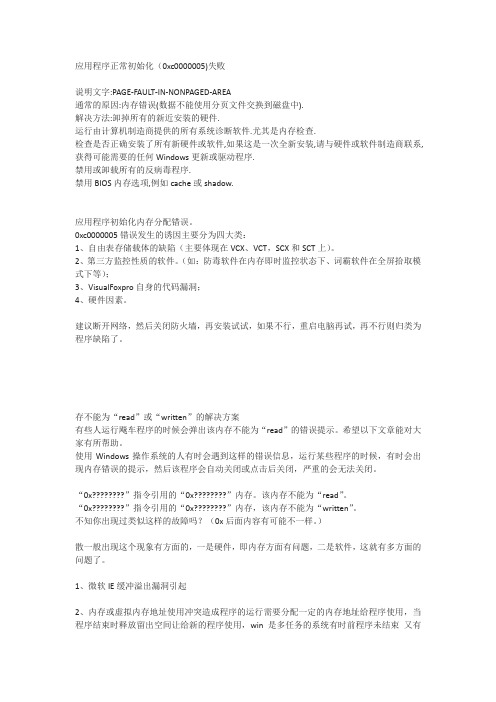
应用程序正常初始化(0xc0000005)失败说明文字:PAGE-FAULT-IN-NONPAGED-AREA通常的原因:内存错误(数据不能使用分页文件交换到磁盘中).解决方法:卸掉所有的新近安装的硬件.运行由计算机制造商提供的所有系统诊断软件.尤其是内存检查.检查是否正确安装了所有新硬件或软件,如果这是一次全新安装,请与硬件或软件制造商联系,获得可能需要的任何Windows更新或驱动程序.禁用或卸载所有的反病毒程序.禁用BIOS内存选项,例如cache或shadow.应用程序初始化内存分配错误。
0xc0000005错误发生的诱因主要分为四大类:1、自由表存储载体的缺陷(主要体现在VCX、VCT,SCX和SCT上)。
2、第三方监控性质的软件。
(如:防毒软件在内存即时监控状态下、词霸软件在全屏拾取模式下等);3、VisualFoxpro自身的代码漏洞;4、硬件因素。
建议断开网络,然后关闭防火墙,再安装试试,如果不行,重启电脑再试,再不行则归类为程序缺陷了。
存不能为“read”或“written”的解决方案有些人运行飚车程序的时候会弹出该内存不能为“read”的错误提示。
希望以下文章能对大家有所帮助。
使用Windows操作系统的人有时会遇到这样的错误信息,运行某些程序的时候,有时会出现内存错误的提示,然后该程序会自动关闭或点击后关闭,严重的会无法关闭。
“0x????????”指令引用的“0x????????”内存。
该内存不能为“read”。
“0x????????”指令引用的“0x????????”内存,该内存不能为“written”。
不知你出现过类似这样的故障吗?(0x后面内容有可能不一样。
)散一般出现这个现象有方面的,一是硬件,即内存方面有问题,二是软件,这就有多方面的问题了。
1、微软IE缓冲溢出漏洞引起2、内存或虚拟内存地址使用冲突造成程序的运行需要分配一定的内存地址给程序使用,当程序结束时释放留出空间让给新的程序使用,win是多任务的系统有时前程序未结束又有新的任务开始到底要多少内存或虚拟内存来保证我们同时运行的工作任务呢?也许win在这个问题上没弄好,所以有此错误常常发生,一般运行大型软件或多媒体后出现这种情况3、劣质内存条也会出现这个问题一般来说,内存出现问题的可能性并不大,主要方面是:内存条坏了、内存质量有问题,还有就是2个不同牌子不同容量的内存混插,也比较容易出现不兼容的情况,同时还要注意散热问题,特别是超频后。

Sqlserver2005附加数据库时出错提示操作系统错误5(拒绝访问)的
解决办法
Sql Server2005附加数据库文件时弹出错误信息:如下图:
方案一:切换登录方式
出现这种情况是由于用“混合验证方式”(SQL Server身份验证)登录数据库造成的,只要将登录方式改为“windows身份验证方式”
登录即可解决该问题,附加成功后再换用“混合验证模式”登陆就没问题了。
方案二:修改服务
选择所有程序-SQL Server 2005-配置工具-选择"SQL Server Configuration Manager"或者“SQL Server 配置管理器”,打开“SQL Server Configuration Manager”配置界面,在左侧选择"SQL Server 2005 服务",在右侧右击打开“SQL Server (SQLEXPRESS)”的属性,在内置账户处将网络服务--”Network Service”改为本地系统--"Local System",点击“重新启动”后再附加数据库就OK了。
主要配置过程如下图:
1.打开“SQL Server Configuration Manager”配置界面
2.选择SqlServer(SQLEXPRESS),选项,并右击
3.选择“Local System”
4.选择“重新启动”
5.配置成功。

SQL Server 2005无法连接到服务器的解决方法无法连接到XX (服务器名)其他信息:在建立与服务器的连接时出错。
在连接到SQL Server 2005时,在默认的设置下SQL Serve不允许进行远程连接可能会导致此失败。
(provider:TCP提供程序,error:0 -由于目标机器积极拒绝,无法连接。
)(Microsoft SQL Serve,r 错误:10061)有关帮助信息,请单击:http:解决办法:在建立与服务器的连接时出错(SQL Server 2005)在建立与服务器的连接时出错。
在连接到SQL Server 2005时,在默认的设置下SQL Serve不允许进行远程连.SQL Server 2005不允许远程连接解决方法:做课程设计时,很多学生都遇到这个问题。
把解决方法写在这儿,供参考。
刚刚安装的数据库系统,按照默认安装的话,很可能在进行远程连接时报错,通常是错误:"在连接到SQLServer 2005寸,在默认的设置下SQL Serve不允许进行远程连接可能会导致此失败。
(provider:命名管道提供程序, error:40 -无法打开到SQL Serve的连接)"搜MSDN,上面有一片机器翻译的文章,是在让人难以明白,现在总结如下:明白了SQL Serve是个网络数据库就可迎刃而解了,简单的分为下面的集中情况。
1. 数据库引擎没有启动。
有两种启动方式:(1) 开始->程序-'Microsoft SQL Server 2005->SQL Server 200外围应用配置器,在打开的界面单击"服务的连接的外围应用配置器",在打开的界面中找到Database Engine 单击"服务",在右侧查看是否已启动,如果没有启动可单击"启动", 并确保"启动类型"为自动,不要为手动,否则下次开机寸又要手动启动;(2) 可打开:开始->程序-'Microsoft SQL Server 2005-配置工具->SQL Server Configuration Manager,选中SQL Server 200服务中SQL Server(MSSQLSERVE并单击工具栏中的"启动服务"按钮把服务状态改为启动;使用上面两种方式寸,有寸候在启动的寸候可能会出现错误,不能启动,这寸就要查看"SQL Server 2005配置管理器"中的SQL Server 2005^络配置->MSSQLSERVE协议中的VIA是否已启用如果已启用,则把它禁止•然后再执行上述一种方式操作就可以了.2. 是否已经允许远程连接。
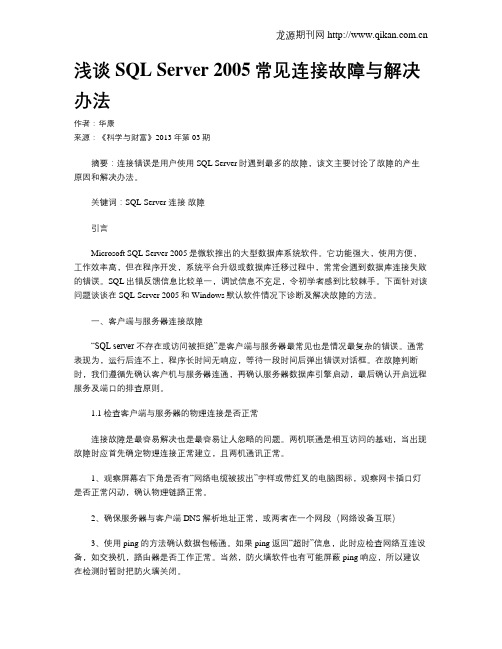
浅谈SQL Server 2005常见连接故障与解决办法作者:华康来源:《科学与财富》2013年第03期摘要:连接错误是用户使用SQL Server时遇到最多的故障,该文主要讨论了故障的产生原因和解决办法。
关键词:SQL Server 连接故障引言Microsoft SQL Server 2005是微软推出的大型数据库系统软件。
它功能强大,使用方便,工作效率高,但在程序开发,系统平台升级或数据库迁移过程中,常常会遇到数据库连接失败的错误。
SQL出错反馈信息比较单一,调试信息不充足,令初学者感到比较棘手。
下面针对该问题谈谈在SQL Server 2005和Windows默认软件情况下诊断及解决故障的方法。
一、客户端与服务器连接故障“SQL server 不存在或访问被拒绝”是客户端与服务器最常见也是情况最复杂的错误。
通常表现为,运行后连不上,程序长时间无响应,等待一段时间后弹出错误对话框。
在故障判断时,我们遵循先确认客户机与服务器连通,再确认服务器数据库引擎启动,最后确认开启远程服务及端口的排查原则。
1.1检查客户端与服务器的物理连接是否正常连接故障是最容易解决也是最容易让人忽略的问题。
两机联通是相互访问的基础,当出现故障时应首先确定物理连接正常建立,且两机通讯正常。
1、观察屏幕右下角是否有“网络电缆被拔出”字样或带红叉的电脑图标,观察网卡插口灯是否正常闪动,确认物理链路正常。
2、确保服务器与客户端DNS解析地址正常,或两者在一个网段(网络设备互联)3、使用ping 的方法确认数据包畅通。
如果ping返回“超时”信息,此时应检查网络互连设备,如交换机,路由器是否工作正常。
当然,防火墙软件也有可能屏蔽ping响应,所以建议在检测时暂时把防火墙关闭。
如果ping IP地址成功而 ping服务器名称失败,则说明域名解析有问题,需要检测DNS工作是否正常或者将服务器名称对应的IP地址写入HOSTS文件,如192.168.1.100 MyDbServer1.2确认数据库引擎已正常启动打开控制面板管理工具中,在服务中找到SQL Server,确认其状态为已启动。

安装宝典--人事部1、SETUP不能激活:①、打开任务管理器,结束WINHELP、 IEXPLORER和SETUP三个文件②、关闭病毒防火墙③、在前两步都不可以的情况下,进入到DOS环境下进行安装,直接进行光驱盘符,执行setup.2、Windows98下安装Framework 1.1失败Framework 1.1 安装需要Windows Installer 2.0 的版本。
在安装Framework 1.1 之前,BootStrap会先安装InstMsi.exe,就是Windows Installer 2.0.安装这个组件时错误。
经研究发现,这台Win98的机器上曾经装过Installer Service,但是不知为何msiexec.exe并不存在(估计因为该机器上安装有防病毒软件,而msiexec.exe 曾经染毒,被杀毒软件删除)。
但MSI.DLL等文件存在。
解决办法:重新启动计算机到Dos模式下,将Installer Service相关的文件(在windows\system\msi.dll)删除,然后再安装InstMsi.exe。
3、Windows2000下安装.Net framework1.1失败。
当InstMsiW.exe程序不能更新Windows Installer服务时,在.net framework 自动安装过程中遇到与自带InstMsiW.exe组件版本不同时必须更新,而有时系统不允许更新,所以会出现安装不上的问题。
解决办法:将dotnetfx安装程序解压,解压后会看到install.exe、InstMsi.exe、InstMsiW.exe、netfx.msi和netfx1.cab五个文件。
直接运行netfx.msi即可进行安装。
4、Sql server安装不上①、用户名必须是administrator。
②、直接双击“数据库安装”不能安装时,可进行程序安装目录下选择SETUPMSDE 进行安装或进入到程序安装目录下选择MSDE,进入后双击SETUP。

怎样解决SQL数据库连接错误很多人使用SQL数据库的时候经常会出现很多错误,这篇文章采用图文的形式给大家列出常见的错误及解决方法。
一、常见错误1错误一:错误信息erroe40,点击登录Sql时出现的错误。
1.错误二:错误信息erroe26,点击登录窗体时报出的错误,无法正常登录。
错误三:Microsoft Sql Sever 错误53,错误信息erroe40,无法正常登录。
错误四:Microsoft Sql Sever错误18456,无法正常登录错误五:出现异常,无法打开到SQL Sever的连接。
二、解决方法1.1错误一的原因:没有打开sql服务器。
解决办法:打开sql服务器。
步骤:右键点击【我的电脑】打开【管理】,点击【服务和应用程序】剩下步骤如图所示错误二的原因:选择错误的Sql服务器。
解决办法:查看刚才打开的数据库Sql Sever服务器名称,登录的时候选择它作为登录服务名称。
2.错误三的原因:输入错误的服务器名称,并且Sql Sever服务没有大概。
解决方法:这里有打开sql服务器的另一种方式,错误的服务器名称自己检查下修改下;打开服务器的另一种方法图示步骤如下:3.4错误四的原因:数据库没有给sa授权登录。
解决方法:先使用window身份验证登录,登录后点击,点击安全性,打开登录名,右键打开sa属性,在sa登录属性框里,点击状态,在登录框里选择启用项,确定后;断开连接,重新连接选择sa身份登录。
4.5错误五的原因:没有选择正确的sql服务。
断开重新选择连接,选择合适的服务。
解决方法:注意事项∙看清自己启动的是哪个服务(启动时候记住Sql Sever记住服务名称)∙登录是选择合适的登录身份验证用户。
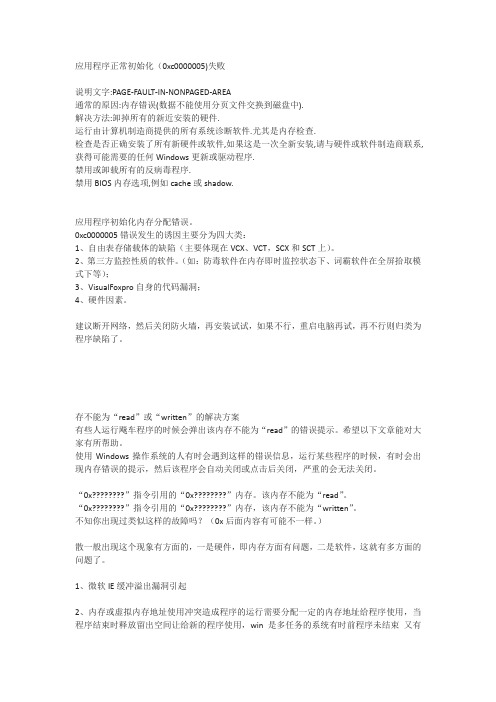
应用程序正常初始化(0xc0000005)失败说明文字:PAGE-FAULT-IN-NONPAGED-AREA通常的原因:内存错误(数据不能使用分页文件交换到磁盘中).解决方法:卸掉所有的新近安装的硬件.运行由计算机制造商提供的所有系统诊断软件.尤其是内存检查.检查是否正确安装了所有新硬件或软件,如果这是一次全新安装,请与硬件或软件制造商联系,获得可能需要的任何Windows更新或驱动程序.禁用或卸载所有的反病毒程序.禁用BIOS内存选项,例如cache或shadow.应用程序初始化内存分配错误。
0xc0000005错误发生的诱因主要分为四大类:1、自由表存储载体的缺陷(主要体现在VCX、VCT,SCX和SCT上)。
2、第三方监控性质的软件。
(如:防毒软件在内存即时监控状态下、词霸软件在全屏拾取模式下等);3、VisualFoxpro自身的代码漏洞;4、硬件因素。
建议断开网络,然后关闭防火墙,再安装试试,如果不行,重启电脑再试,再不行则归类为程序缺陷了。
存不能为“read”或“written”的解决方案有些人运行飚车程序的时候会弹出该内存不能为“read”的错误提示。
希望以下文章能对大家有所帮助。
使用Windows操作系统的人有时会遇到这样的错误信息,运行某些程序的时候,有时会出现内存错误的提示,然后该程序会自动关闭或点击后关闭,严重的会无法关闭。
“0x????????”指令引用的“0x????????”内存。
该内存不能为“read”。
“0x????????”指令引用的“0x????????”内存,该内存不能为“written”。
不知你出现过类似这样的故障吗?(0x后面内容有可能不一样。
)散一般出现这个现象有方面的,一是硬件,即内存方面有问题,二是软件,这就有多方面的问题了。
1、微软IE缓冲溢出漏洞引起2、内存或虚拟内存地址使用冲突造成程序的运行需要分配一定的内存地址给程序使用,当程序结束时释放留出空间让给新的程序使用,win是多任务的系统有时前程序未结束又有新的任务开始到底要多少内存或虚拟内存来保证我们同时运行的工作任务呢?也许win在这个问题上没弄好,所以有此错误常常发生,一般运行大型软件或多媒体后出现这种情况3、劣质内存条也会出现这个问题一般来说,内存出现问题的可能性并不大,主要方面是:内存条坏了、内存质量有问题,还有就是2个不同牌子不同容量的内存混插,也比较容易出现不兼容的情况,同时还要注意散热问题,特别是超频后。

sql限制访问的解决方法1.引言1.1 概述概述在数据库管理系统中,sql限制访问是一种重要的安全措施,用于确保只有经过授权的用户才能够对数据库进行操作。
通过限制访问,可以保护敏感的数据免受未经授权的访问和恶意操作的侵害,从而确保数据库的完整性和安全性。
本文将深入探讨SQL语句中的访问限制和SQL权限管理两个方面,分析其解决方法和应用场景。
通过了解和实践这些方法,读者将能够更好地理解和应用SQL语句的访问限制,从而提升数据库的安全性和可靠性。
在SQL语句中,访问限制是通过授权和权限管理来实现的。
通过为每个用户分配不同的权限级别,数据库管理员可以根据需要控制用户对数据库的访问权限。
这些权限可以包括读取、写入、修改和删除数据等操作。
通过合理地设置这些权限,管理员可以确保只有具有足够权限的用户才能够执行特定的操作,同时阻止其他未经授权的用户进行非法操作。
在大型数据库系统中,SQL权限管理是一项复杂而重要的任务。
管理员需要仔细分析和评估用户的需求,为每个用户分配适当的权限,并定期进行权限审查和更新。
此外,管理员还需要制定有效的访问策略和权限控制策略,以防止潜在的安全漏洞和攻击。
在接下来的章节中,我们将详细介绍SQL语句中的访问限制和SQL 权限管理的各个方面,并探讨可能的改进方法。
通过深入研究这些问题,我们可以更好地理解和应用这些解决方法,从而提高数据库的安全性和可靠性。
1.2 文章结构文章结构部分的内容包括:文章结构是指文章的整体布局和组织方式。
在本文中,我们将按照以下三个部分来组织和展开我们的讨论。
第一部分是引言部分。
我们将在这一部分中对本文要解决的问题进行一个概述,介绍文章的背景和意义,并明确文章的目的和目标。
通过这一部分,读者可以对本文的主题有一个初步的了解。
第二部分是正文部分。
我们将在这一部分中详细讨论SQL语句中的访问限制问题和SQL权限管理方面的内容。
针对访问限制问题,我们将介绍SQL语句中的限制方法和技巧,包括使用WHERE子句、使用子查询、使用视图和使用存储过程等。

SQLSERVER2005客户端不能连接服务器Analysis Server解决办法1、首先要进行外围配置,外围配置包括“服务和连接的外围配置”和“功能的外围配置”;“服务和连接的外围配置”配置中,要打开DataBase Engine 和Analysis Server的远程连接,同时启动SQLSERVER BROWSER服务;“功能外围配置”中,打开Analysis Server下的启用匿名链接;2、在服务器起端建立和客户端用户同名的用户和密码,并隶属于Administrator的角色。
3、在服务器系统服务中,设置“SQL Server Analysis Services (MSSQLSERVER)”属性---“登录”---选择“此帐户”,并设置成第二步操作中设置的用户名和密码;4上述的步骤完成后,重新启动服务,问题解决。
在我们刚刚安装sql2005时经常遇到无法连接的问题,一般可归结为以下几类:一."SQL Server 不存在或访问被拒绝"这个是最复杂的,错误发生的原因比较多,需要检查的方面也比较多.一般说来,有以下几种可能性:1.SQL Server名称或IP地址拼写有误2.服务器端网络配置有误3.客户端网络配置有误要解决这个问题,我们一般要遵循以下的步骤来一步步找出导致错误的原因.首先,检查网络物理连接ping如果ping 不成功,说明物理连接有问题,这时候要检查硬件设备,如网卡,HUB,路由器等.还有一种可能是由于客户端和服务器之间安装有防火墙软件造成的,比如ISA Server.防火墙软件可能会屏蔽对ping,telnet 等的响应,因此在检查连接问题的时候,我们要先把防火墙软件暂时关闭,或者打开所有被封闭的端口.如果ping 成功而,ping 失败,则说明名字解析有问题,这时候要检查DNS 服务是否正常.有时候客户端和服务器不在同一个局域网里面,这时候很可能无法直接使用服务器名称来标识该服务器,这时候我们可以使用HOSTS文件来进行名字解析,具体的方法是:1.使用记事本打开HOSTS文件(一般情况下位于C:WINNTsystem32driversetc).添加一条IP地址与服务器名称的对应记录,如:172.168.10.24 myserver2.或在SQL Server 的客户端网络实用工具里面进行配置,后面会有详细说明.其次,使用telnet 命令检查SQL Server服务器工作状态telnet 1433如果命令执行成功,可以看到屏幕一闪之后光标在左上角不停闪动,这说明SQL Server 服务器工作正常,并且正在监听1433端口的TCP/IP 连接,如果命令返回"无法打开连接"的错误信息,则说明服务器端没有启动SQL Server 服务,也可能服务器端没启用TCP/IP 协议,或者服务器端没有在SQL Server 默认的端口1433上监听.接着,我们要到服务器上检查服务器端的网络配置,检查是否启用了命名管道.是否启用了TCP/IP 协议等等,可以利用SQL Server 自带的服务器网络使用工具来进行检查.点击:程序Microsoft SQL Server 服务器网络使用工具打开该工具后,在"常规"中可以看到服务器启用了哪些协议.一般而言,我们启用命名管道以及TCP/IP 协议.点中TCP/IP 协议,选择"属性",我们可以来检查SQK Server 服务默认端口的设置一般而言,我们使用SQL Server 默认的1433端口.如果选中"隐藏服务器",则意味着客户端无法通过枚举服务器来看到这台服务器,起到了保护的作用,但不影响连接.接下来我们要到客户端检查客户端的网络配置我们同样可以利用SQL Server 自带的客户端网络使用工具来进行检查,所不同的是这次是在客户端来运行这个工具.点击:程序Microsoft SQL Server 客户端网络使用工具打开该工具后,在"常规"项中,可以看到客户端启用了哪些协议.一般而言,我们同样需要启用命名管道以及TCP/IP 协议.点击TCP/IP 协议,选择"属性",可以检查客户端默认连接端口的设置,该端口必须与服务器一致.单击"别名"选项卡,还可以为服务器配置别名.服务器的别名是用来连接的名称,连接参数中的服务器是真正的服务器名称,两者可以相同或不同.别名的设置与使用HOSTS文件有相似之处.通过以上几个方面的检查,基本上可以排除第一种错误.二."无法连接到服务器,用户xxx登陆失败"该错误产生的原因是由于SQL Server使用了"仅Windows"的身份验证方式,因此用户无法使用SQL Server的登录帐户(如sa )进行连接.解决方法如下所示:1.在服务器端使用企业管理器,并且选择"使用Windows 身份验证"连接上SQL Server2.展开"SQL Server组",鼠标右键点击SQL Server服务器的名称,选择"属性",再选择"安全性"选项卡3.在"身份验证"下,选择"SQL Server和Windows ".4.重新启动SQL Server服务.在以上解决方法中,如果在第1 步中使用"使用Windows 身份验证"连接SQL Server 失败,那就通过修改注册表来解决此问题:1.点击"开始" "运行",输入regedit,回车进入注册表编辑器2.依次展开注册表项,浏览到以下注册表键:[HKEY_LOCAL_MACHINESOFTWARE Microsoft MSSQLServer MSSQLServer]3.在屏幕右方找到名称"LoginMode",双击编辑双字节值4.将原值从1改为2,点击"确定"5.关闭注册表编辑器6.重新启动SQL Server服务.此时,用户可以成功地使用sa在企业管理器中新建SQL Server注册,但是仍然无法使用Windows身份验证模式来连接SQL Server.这是因为在SQL Server 中有两个缺省的登录帐户:BUILTINAdministratorsAdministrator 被删除.要恢复这两个帐户,可以使用以下的方法:1.打开企业管理器,展开服务器组,然后展开服务器2.展开"安全性",右击"登录",然后单击"新建登录"3.在"名称"框中,输入BUILTINAdministrators4.在"服务器角色"选项卡中,选择"System Administrators"5.点击"确定"退出6.使用同样方法添加Administrator 登录.说明:以下注册表键:HKEY_LOCAL_MACHINESOFTWAREMicrosoft MSSQLServer MSSQLServerLoginMode的值决定了SQL Server将采取何种身份验证模式.1.表示使用"Windows 身份验证"模式2.表示使用混合模式(Windows 身份验证和SQL Server 身份验证).三.提示连接超时如果遇到第三个错误,一般而言表示客户端已经找到了这台服务器,并且可以进行连接,不过是由于连接的时间大于允许的时间而导致出错.这种情况一般会发生在当用户在Internet上运行企业管理器来注册另外一台同样在Internet 上的服务器,并且是慢速连接时,有可能会导致以上的超时错误.有些情况下,由于局域网的网络问题,也会导致这样的错误.要解决这样的错误,可以修改客户端的连接超时设置.默认情况下,通过企业管理器注册另外一台SQL Server的超时设置是4 秒,而查询分析器是15 秒(这也是为什么在企业管理器里发生错误的可能性比较大的原因).具体步骤为:企业管理器中的设置:1.在企业管理器中,选择菜单上的"工具",再选择"选项"2.在弹出的"SQL Server企业管理器属性"窗口中,点击"高级"选项卡3.在"连接设置"下的"登录超时(秒)"右边的框中输入一个比较大的数字,如20.查询分析器中的设置:工具选项连接将登录超时设置为一个较大的数字连接超时改为01、先保证ping通2、在dos下写入telnet ip 1433不会报错3、用ip连如企业管理器:企业管理器>右键SQlserver组>新建sqlserver注册>下一步>写入远程实例名(IP,机器名)>下一步>选Sqlserver登陆>下一步>写入登陆名与密码(sa,pass)>下一步>下一步>完成4、如果还不行:sqlserver服务器>开始菜单>SQLserver>服务器网络实用工具>启用WinSock代理>代理地址:(sqlserver服务器IP)>代理端口>1433>OK了5、如果还不行:sqlserver客户端>开始菜单>SQLserver>客户端网络实用工具>别名>添加>写入别名如"大力">"网络库"选tcp/ip>服务器名称写入远程ip或实例名>OK了SQL Server连接中的四个最常见错误:一."SQL Server 不存在或访问被拒绝"这个是最复杂的,错误发生的原因比较多,需要检查的方面也比较多.一般说来,有以下几种可能性:1,SQL Server名称或IP地址拼写有误2,服务器端网络配置有误3,客户端网络配置有误要解决这个问题,我们一般要遵循以下的步骤来一步步找出导致错误的原因.============= 首先,检查网络物理连接=============ping <服务器IP地址/服务器名称>如果ping <服务器IP地址> 不成功,说明物理连接有问题,这时候要检查硬件设备,如网卡,HUB,路由器等.还有一种可能是由于客户端和服务器之间安装有防火墙软件造成的,比如ISA Server.防火墙软件可能会屏蔽对ping,telnet 等的响应因此在检查连接问题的时候,我们要先把防火墙软件暂时关闭,或者打开所有被封闭的端口. 如果ping <服务器IP地址> 成功而,ping <服务器名称> 失败则说明名字解析有问题,这时候要检查DNS 服务是否正常.有时候客户端和服务器不在同一个局域网里面,这时候很可能无法直接使用服务器名称来标识该服务器,这时候我们可以使用HOSTS文件来进行名字解析,具体的方法是:1.使用记事本打开HOSTS文件(一般情况下位于C:\WINNT\system32\drivers\etc).添加一条IP地址与服务器名称的对应记录,如:172.168.10.24 myserver2.或在SQL Server 的客户端网络实用工具里面进行配置,后面会有详细说明.============= 其次,使用telnet 命令检查SQL Server服务器工作状态=============telnet <服务器IP地址> 1433如果命令执行成功,可以看到屏幕一闪之后光标在左上角不停闪动,这说明SQL Server 服务器工作正常,并且正在监听1433端口的TCP/IP 连接如果命令返回"无法打开连接"的错误信息,则说明服务器端没有启动SQL Server 服务,也可能服务器端没启用TCP/IP 协议,或者服务器端没有在SQL Server 默认的端口1433上监听.=============接着,我们要到服务器上检查服务器端的网络配置,检查是否启用了命名管道.是否启用了TCP/IP 协议等等=============可以利用SQL Server 自带的服务器网络使用工具来进行检查.点击:程序-- Microsoft SQL Server -- 服务器网络使用工具打开该工具后,在"常规"中可以看到服务器启用了哪些协议.一般而言,我们启用命名管道以及TCP/IP 协议.点中TCP/IP 协议,选择"属性",我们可以来检查SQK Server 服务默认端口的设置一般而言,我们使用SQL Server 默认的1433端口.如果选中"隐藏服务器",则意味着客户端无法通过枚举服务器来看到这台服务器,起到了保护的作用,但不影响连接.============= 接下来我们要到客户端检查客户端的网络配置=============我们同样可以利用SQL Server 自带的客户端网络使用工具来进行检查,所不同的是这次是在客户端来运行这个工具.点击:程序-- Microsoft SQL Server -- 客户端网络使用工具打开该工具后,在"常规"项中,可以看到客户端启用了哪些协议.一般而言,我们同样需要启用命名管道以及TCP/IP 协议.点击TCP/IP 协议,选择"属性",可以检查客户端默认连接端口的设置,该端口必须与服务器一致.单击"别名"选项卡,还可以为服务器配置别名.服务器的别名是用来连接的名称,连接参数中的服务器是真正的服务器名称,两者可以相同或不同.别名的设置与使用HOSTS 文件有相似之处.通过以上几个方面的检查,基本上可以排除第一种错误.-----------------------------------------------------------------------------二."无法连接到服务器,用户xxx登陆失败"该错误产生的原因是由于SQL Server使用了"仅Windows"的身份验证方式,因此用户无法使用SQL Server的登录帐户(如sa )进行连接.解决方法如下所示:1.在服务器端使用企业管理器,并且选择"使用Windows 身份验证"连接上SQL Server操作步骤:在企业管理器中--右键你的服务器实例(就是那个有绿色图标的)--编辑SQL Server注册属性--选择"使用windows身份验证"--选择"使用SQL Server身份验证"--登录名输入"sa",密码输入sa的密码--确定2.设置允许SQL Server身份登录操作步骤:在企业管理器中--展开"SQL Server组",鼠标右键点击SQL Server服务器的名称--选择"属性"--再选择"安全性"选项卡--在"身份验证"下,选择"SQL Server和Windows ".--确定,并重新启动SQL Server服务.在以上解决方法中,如果在第 1 步中使用"使用Windows 身份验证"连接SQL Server 失败,那就通过修改注册表来解决此问题:1.点击"开始"-"运行",输入regedit,回车进入注册表编辑器2.依次展开注册表项,浏览到以下注册表键:[HKEY_LOCAL_MACHINE\SOFTWARE\Microsoft\MSSQLServer\MSSQLServer]3.在屏幕右方找到名称"LoginMode",双击编辑双字节值4.将原值从1改为2,点击"确定"5.关闭注册表编辑器6.重新启动SQL Server服务.此时,用户可以成功地使用sa在企业管理器中新建SQL Server注册,但是仍然无法使用Windows身份验证模式来连接SQL Server.这是因为在SQL Server 中有两个缺省的登录帐户:BUILTIN\Administrators<机器名>\Administrator 被删除.要恢复这两个帐户,可以使用以下的方法:1.打开企业管理器,展开服务器组,然后展开服务器2.展开"安全性",右击"登录",然后单击"新建登录"3.在"名称"框中,输入BUILTIN\Administrators4.在"服务器角色"选项卡中,选择"System Administrators"5.点击"确定"退出6.使用同样方法添加<机器名>\Administrator 登录.说明:以下注册表键:HKEY_LOCAL_MACHINE\SOFTWARE\Microsoft\MSSQLServer\MSSQLServer\LoginMo de的值决定了SQL Server将采取何种身份验证模式.1.表示使用"Windows 身份验证"模式2.表示使用混合模式(Windows 身份验证和SQL Server 身份验证).-----------------------------------------------------------------------------三.提示连接超时如果遇到第三个错误,一般而言表示客户端已经找到了这台服务器,并且可以进行连接,不过是由于连接的时间大于允许的时间而导致出错.这种情况一般会发生在当用户在Internet上运行企业管理器来注册另外一台同样在Internet 上的服务器,并且是慢速连接时,有可能会导致以上的超时错误.有些情况下,由于局域网的网络问题,也会导致这样的错误.要解决这样的错误,可以修改客户端的连接超时设置.默认情况下,通过企业管理器注册另外一台SQL Server的超时设置是4 秒,而查询分析器是15 秒(这也是为什么在企业管理器里发生错误的可能性比较大的原因).具体步骤为:企业管理器中的设置:1.在企业管理器中,选择菜单上的"工具",再选择"选项"2.在弹出的"SQL Server企业管理器属性"窗口中,点击"高级"选项卡3.在"连接设置"下的"登录超时(秒)"右边的框中输入一个比较大的数字,如20.查询分析器中的设置:工具-- 选项-- 连接-- 将登录超时设置为一个较大的数字---------------------------------------------------------------------------------四.大部分机都用Tcp/ip才能成功,有次我发现用Named Pipes才可以?这是因为在WINDOWS 2000以后的操作系统中,MS为解决SQL SERVER的安全问题将TCP/IP配置为SQLSERVER的默认连接协议,你可以在CLIENT NETWORK UTILITY中看到TCP/IP 和NAME PIPE的顺序。

SQL Server 2005 安装遇到的错误提示和解决方法在安装SQL Server 2005时有时会出现意想不到的问题,如IIS,性能计数器,OWC11,无法配置外围应用的问题,下面笔者分享一下在安装SQL Server 2005时常见问题解决方法安装SQL Server 2005弄了好久,终于可以了。
期间问题重重,想拿出来和大家一同分享的。
第一种错误显示: 无法在com+目录中安装和配置程序集错误:-2146233087 无法在com+目录中安装和配置程序集c:\program files\Microsoft SQL Server\90\DTS\tasks\microsoft.sqlserver. MSMQTASK.DLL. 错误:-2146233087 sql server 安装时"无法在COM+目录中安装和配置程序"的解决办法: 无法在COM+目录中安装和配置程序集,C:\program files\microsoft SQL Server\90\NotificationServices\9.0.242\ Bin\microsoft.sqlserver,notificationservices.dll。
错误:-2146233087 错误消息:Unknown error 0x80131501 错误说明:事务管理器可用。
(异常来自HRESULT:0x8004D01B)【解决办法】这时候可以暂停安装,不要点击中止、忽略,也不要点击取消。
按以下步骤 1.删除注册表中的键: HKEY_LOCAL_MACHINE\SYSTEM\CurrentControlSet\Services\MSDTC HKEY_LOCAL_MACHINE\SOFTWARE\Microsoft\MSDTC HKEY_CLASSES_ROOT\CID 2、使用cmd执行停止MSDTC服务:net stop msdtc 3、使用cmd执行卸载MSDTC服务:msdtc -uninstall 4、使用cmd执行重新安装MSDTC服务:msdtc -install 点击重试就可以继续安装了。

S Q L由于系统错误5 (0x00000005)拒绝访问S u m文件夹的解决方法本页仅作为文档封面,使用时可以删除This document is for reference only-rar21year.MarchSQL由于系统错误 5 (0x00000005):拒绝访问Sum文件夹的解决方法日志报错:sqlservr (3600,R,98) SoftwareUsageMetrics-Api: 打开日志文件C:\Windows\system32\LogFiles\Sum\ 时出现错误 -1032 (0xfffffbf8)。
sqlservr (3600,R,98) SoftwareUsageMetrics-Api: 由于系统错误5 (0x00000005):“拒绝访问。
”,打开文件“C:\Windows\system32\LogFiles\Sum\”进行读/写访问的尝试失败。
打开文件操作将失败,并出现错误 -1032 (0xfffffbf8)。
小金子目录实践回答: C:\Windows\system32\LogFiles\Sum\ 添加“NTSERVICE\MSSQLSERVER”的用户,给与读写权限。
注意是全名称搜索,不然找不到MSSQLSERVER用户。
微软官方的答案:您好,“the fix for me for all these errors that affect "C:\Windows\system32\LogFiles\Sum\" was to give permissions to the following users :NT Service\MSSQLSERVER, NT Service\ReportServer, NT Service\MSSQLServerOLAPService\, NT Service\SQLServerAgent.Basically, these are all the default accounts used by SQL and listed under "login" in the Services utility.(by default, System and Administrators group are the only accounts with permissions in the "Sum" directory.”请检查一下这个 sum 文件夹的权限。

SQL Server不存在或访问被拒绝的解决方案局域网服务器中安装了SQL Server 2000,某次在客户端计算机访问数据库服务器时,出现SQL Serve不存在或访问被拒绝的提示。
应该如何解决?下面是店铺给大家整理的一些有关SQL Server不存在或访问被拒绝解决方案,希望对大家有帮助!SQL Server不存在或访问被拒绝解决方案第1步,依次单击“开始”→“所有程序”→Microsoft SQL Server→“服务器网络实用工具”,打开“SQL Server网络实用工具”对话框。
从该对话框中可以看到服务器启用了哪些协议,一般而言应该启用命名管道及TCP/IP,第2步,在“启用的协议”列表框中选中TCP/IP选项并单击“属性”按钮,打开hanjiangit-TCP/IP对话框。
在该对话框中检查SQL Server服务默认端口的设置,默认会使用1433端口。
如果选取“隐藏服务器”复选框,则客户端将无法通过枚举服务器来看到这台SQL Server服务器,从而起到保护作用。
如果检查没有问题单击“确定”按钮,第3步,检查完服务器端的网络配置,接着要到客户端检查客户端的网络配置。
在安装了SQL Server客户端的计算机中依次单击“开始/所有程序/Microsoft SQL Server/客户端网络实用工具”,打开“SQL Server客户端网络实用工具”对话框。
在该对话框中可以看到客户端启用了哪些协议,一般而言同样需要启用命名管道(Named Pipes)及TCP/IP,第4步,在“按顺序启用协议”列表中单击选中TCP/IP选项,并单击“属性”按钮。
在打开的TCP/IP对话框中可以检查客户端默认连接端口的设置,该端口必须与服务器一致。
如果没有问题单击“确定”按钮,第5步,在“SQL Server客户端网络实用工具”对话框中单击“别名”选项卡,可以为服务器配置别名。
服务器的别名是用于连接的名称,连接参数中的服务器是真正的服务器名称,两者可以相同或不同。
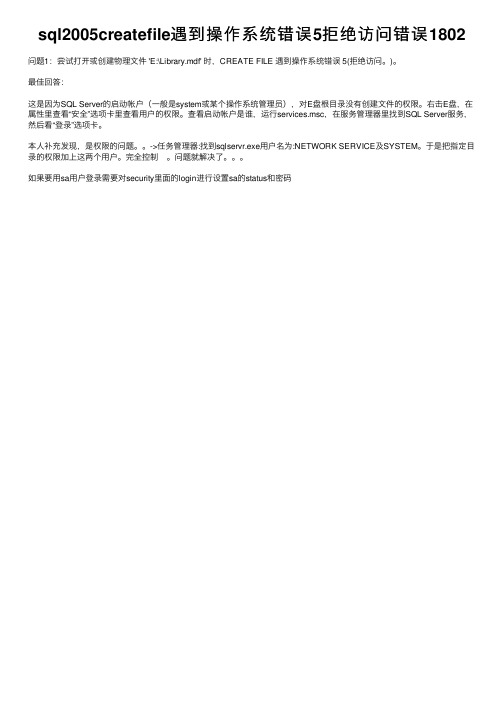
sql2005createfile遇到操作系统错误5拒绝访问错误1802问题1:尝试打开或创建物理⽂件 'E:\Library.mdf' 时,CREATE FILE 遇到操作系统错误 5(拒绝访问。
)。
最佳回答:
这是因为SQL Server的启动帐户(⼀般是system或某个操作系统管理员),对E盘根⽬录没有创建⽂件的权限。
右击E盘,在属性⾥查看“安全”选项卡⾥查看⽤户的权限。
查看启动帐户是谁,运⾏services.msc,在服务管理器⾥找到SQL Server服务,然后看“登录”选项卡。
本⼈补充发现,是权限的问题。
->任务管理器:找到sqlservr.exe⽤户名为:NETWORK SERVICE及SYSTEM。
于是把指定⽬录的权限加上这两个⽤户。
完全控制 。
问题就解决了。
如果要⽤sa⽤户登录需要对security⾥⾯的login进⾏设置sa的status和密码。
SQL由于系统错误 5 (0x00000005):拒绝访问Sum文件夹的解决方法
日志报错:
sqlservr (3600,R,98) SoftwareUsageMetrics-Api: 打开日志文件
C:\Windows\system32\LogFiles\Sum\Api.log 时出现错误 -1032 (0xfffffbf8)。
sqlservr (3600,R,98) SoftwareUsageMetrics-Api: 由于系统错误 5
(0x00000005):“拒绝访问。
”,打开文件
“C:\Windows\system32\LogFiles\Sum\Api.chk”进行读/写访问的尝试失败。
打开文件操作将失败,并出现错误 -1032 (0xfffffbf8)。
小金子目录实践回答: C:\Windows\system32\LogFiles\Sum\ 添加“NT SERVICE\MSSQLSERVER”的用户,给与读写权限。
注意是全名称搜索,不然找不到MSSQLSERVER用户。
微软官方的答案:
您好,
“the fix for me for all these errors that affect
"C:\Windows\system32\LogFiles\Sum\" was to give permissions to the following users :
NT Service\MSSQLSERVER, NT Service\ReportServer, NT
Service\MSSQLServerOLAPService\, NT Service\SQLServerAgent.
Basically, these are all the default accounts used by SQL and listed
under "login" in the Services utility.
(by default, System and Administrators group are the only accounts with permissions in the "Su m" directory.”
请检查一下这个 sum 文件夹的权限。
另外,登录 VMM server 的帐号有没有合适的权限去访问 SQL server 。
谢谢
Please remember to mark the replies as answers if they help and unmark them if they provide no help. If you have feedback for TechNet Subscriber Support, contact tnmff@ .
“要变通解决此问题,请为服务帐户使用的 SQL Server (sqlservr.exe) 和 SQL Server Analysis Services (msmdsrv.exe) 来访问
\Windows\System32\LogFiles\Sum 文件夹手动添加读/写权限。
”
希望对您有帮助。
此问题的原因分析
sqlservr (3600,R,98) SoftwareUsageMetrics-Api: 由于系统错误 5
(0x00000005):“拒绝访问。
”,打开文件
“C:\Windows\system32\LogFiles\Sum\Api.log”进行读/写访问的尝试失败。
打开文件操作将失败,并出现错误 -1032 (0xfffffbf8)。
sqlservr (1528) 由于系统错误 5 (0x00000005):“拒绝访问。
”,打开文件“C:\Windows\system32\LogFiles\Sum\Api.log”进行只读访问的尝试失败。
打开文件操作将失败,并出现错误 -1032 (0xfffffbf8)。
服务访问以下文件夹作为软件使用情况指标功能的一部分的记录时,由于没有足够的权限的服务启动帐户的 SQL Server 和 SQL Server Analysis Services 发生此问题:
C:\Windows\System32\LogFiles\Sum
解决方法
若要变通解决此问题,请为 SQL Server (sqlservr.exe) 和 SQL Server Analysis Services (msmdsrv.exe) 使用的服务帐号手动添加访问
\Windows\System32\LogFiles\Sum 文件夹的读/写权限。
状态
Microsoft 已经确认这是“适用于”一节中列出的 Microsoft 产品中的问题。
配置数据库引擎访问的文件系统权限
本主题说明如何授予 SQL Server 数据库引擎对存储数据库文件的位置的文件系统访问权限。
数据库引擎服务必须具有 Windows 文件系统的权限才能访问存储数据库文件的文件夹。
在安装过程中配置对默认位置的权限。
如果您将数据库文件放在其他位置,可能需要按照这些步骤授予数据库引擎对该位置的完全控制权限。
从 SQL Server 2012 (11.x) 开始,将权限分配给每个服务的服务 SID。
此系统
可帮助提供更好的服务隔离和安全保护。
每个服务 SID 从服务名称派生得到,对每
个服务是唯一的。
配置 Windows 服务帐户和权限主题介绍了每个服务 SID,并提供Windows 特权和权限一节中所述的名称。
必须为每个服务 SID 分配对文件位置的访
问权限。
将文件系统权限授予每个服务 SID
使用 Windows 资源管理器,导航到存储数据库文件的文件系统位置。
右键单击
文件系统文件夹,然后单击“属性” 。
在“安全性” 选项卡上,单击“编辑” ,然后单击“添加” 。
在“选择用户、计算机、服务帐户或组” 对话框中,单击“位置” ,在位置
列表的顶部选择您的计算机名称,然后单击“确定” 。
在“输入要选择的对象名称” 框中,键入联机丛书主题配置 Windows 服务帐户
和权限中所列的每个服务 SID 的名称。
(对于数据库引擎每个服务 SID 名称,将
NT SERVICE\MSSQLSERVER 用于默认实例,或将 NT SERVICE\MSSQL$InstanceName 用
于命名实例。
)
单击“检查名称” 以验证该条目。
(如果验证失败,可能告知你找不到该名称。
单击“确定” 时,将显示“找到多个名称” 对话框。
现在选择每个服务 SID 名
称(MSSQLSERVER 或 NT SERVICE\MSSQL$InstanceName),然后单击“确定” 。
再次
单击“确定” 以返回到“权限” 对话框。
)
在“组或用户”名称框中,选择每个服务 SID 名称,然后在“<名称> 的权限”
框中,针对“完全控制”选中“允许”复选框。
单击“应用” ,然后单击“确定” 两次以退出。
本文标签:sql 拒绝访问
转载请注明出处,感谢您的理解与支持。
原文:SQL由于系统错误 5 (0x00000005):拒绝访问Sum文件夹的解决方法,来源:小金子分类目录。